În acest ghid, îți voi arăta cum poți folosi uneltele pentru dezvoltatori Chrome pentru a controla procesul de debugging eficient și detaliat. Vei învăța cum să navighezi pas cu pas prin codul sursă și să susții anumite puncte în evoluția programului. Accentul este pus pe a-ți oferi scurtături și funcții utile care să îți faciliteze procesul de debugare și să-ți îmbunătățească fluxul de lucru.
Cele mai importante concluzii
- Poți naviga rapid și eficient prin coduri mari folosind căutarea de fișiere.
- Debugarea pas cu pas este susținută de diverse scurtături și funcții care facilitează parcurgerea simplă a codului.
- În funcțiile asincrone există mecanisme specifice care ajută la înțelegerea clară a părților de cod executate.
Ghid pas cu pas
Pentru a începe procesul de debugare în uneltele pentru dezvoltatori Chrome, urmează acești pași:
Pentru a găsi fișierele corecte, poți folosi scurtătura „Command P” pe Mac sau „Ctrl P” pe Windows. Acest lucru deschide o bara de căutare în care poți introduce numele fișierului pe care îl cauți. Vezi imediat cum rezultatele sunt filtrate și poți găsi documentul dorit mult mai rapid.
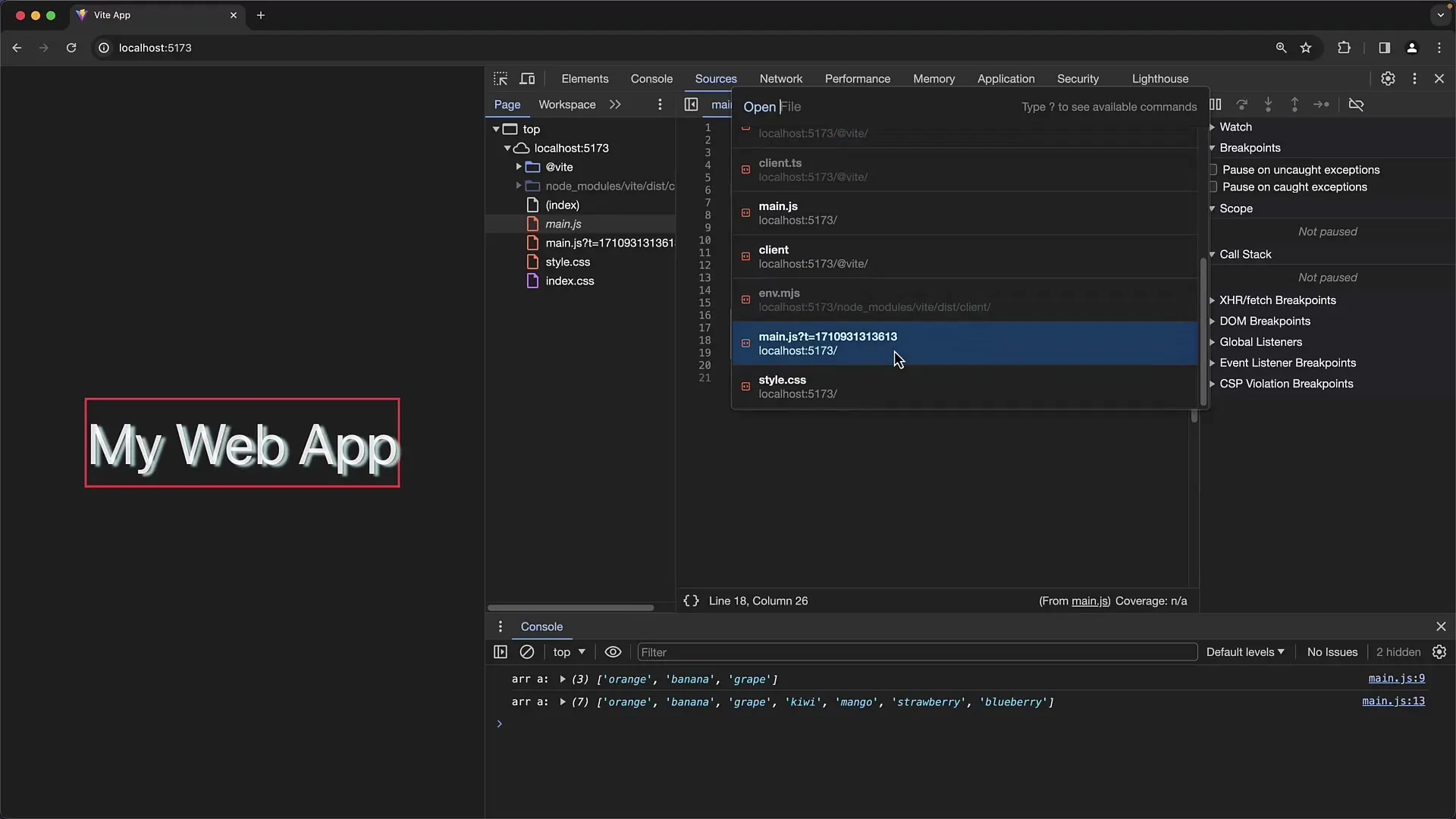
Dacă cauți un anumit fișier și nu cunoști exact numele acestuia, poți introduce și părți din nume sau cuvinte cheie care sunt incluse în numele fișierului. Aceasta îți permite o filtrare eficientă, în special în proiecte mari cu multe fișiere.
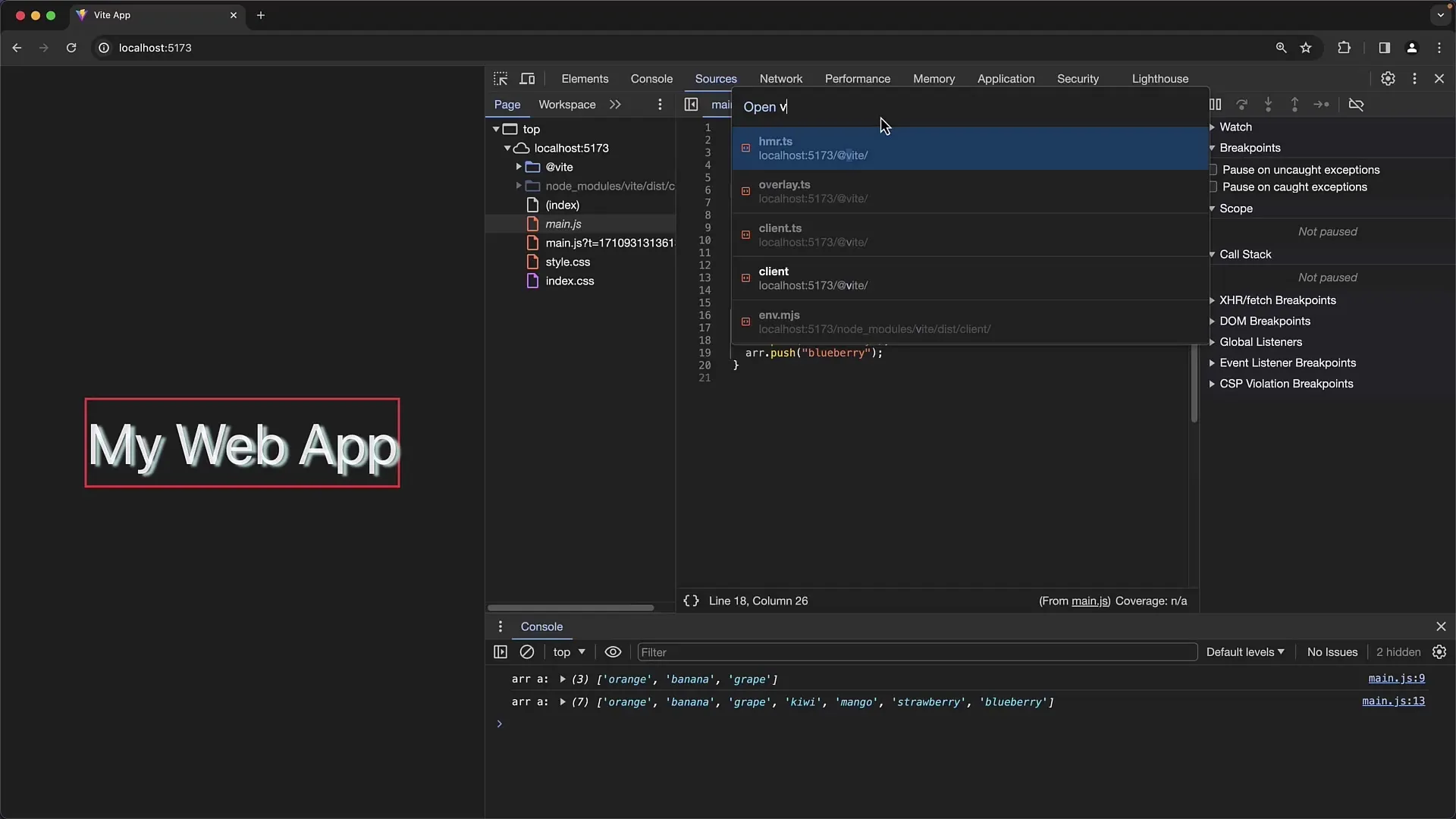
În plus, în uneltele pentru dezvoltatori Chrome există comenzi de tastatură care facilitează navigarea în cod. Aceste scurtături sunt foarte utile pentru a parcurge codul sursă. Folosește tastele F8 (pentru a continua în cadrul funcției curente) și F10 (pentru a trece la apelul următor al funcției). Astfel, poți face sesiunea ta de debugare mult mai rapidă și eficientă.
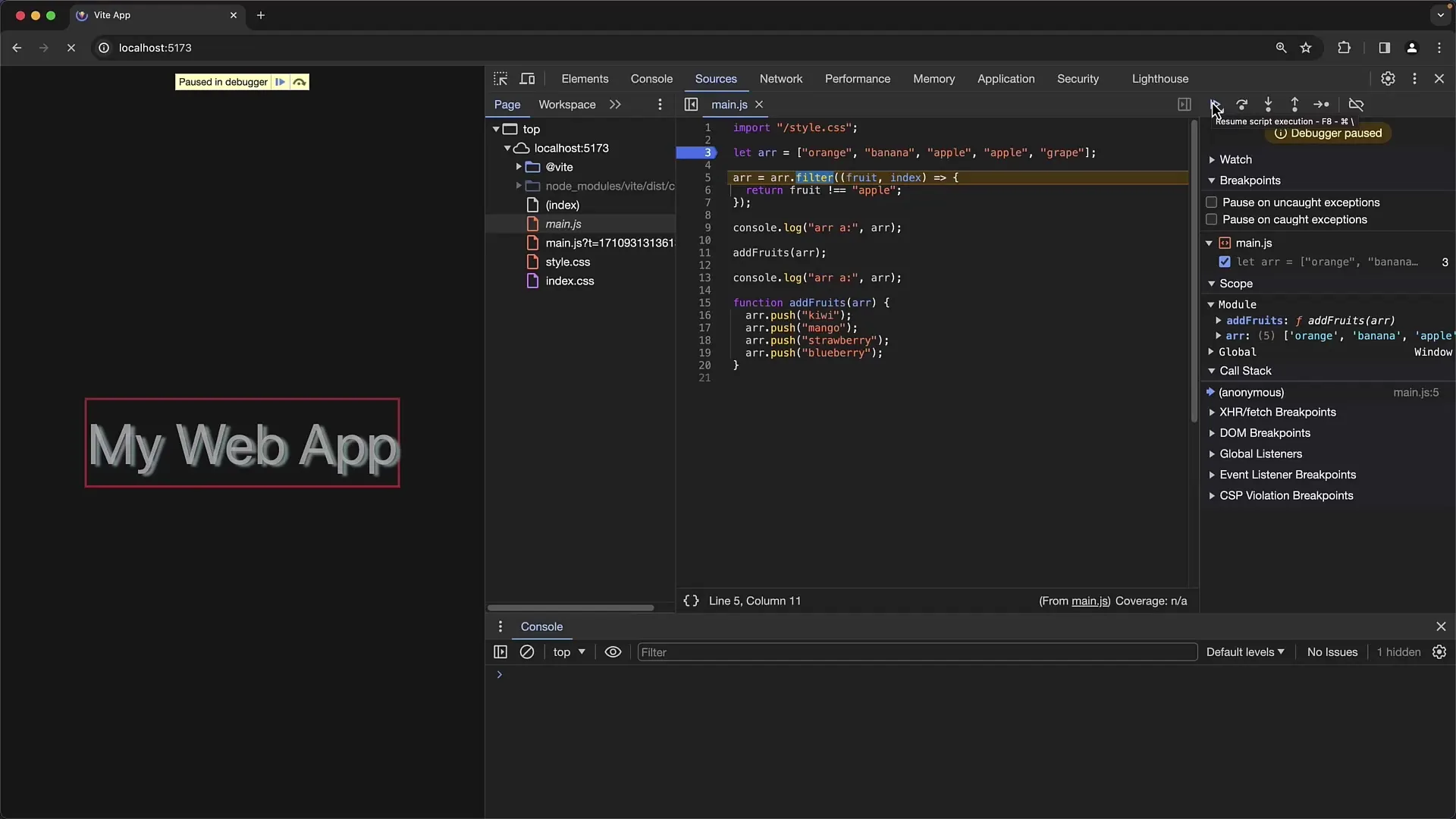
Dacă vrei să sarezi într-o funcție, apasă F11. Astfel vei ajunge direct în funcție selectată. Poți ieși dintr-o funcție și apăsând „Shift F11”, care te va duce cu un nivel mai sus. Aceste mișcări sunt fundamentale pentru a înțelege fluxul programului și efectele unui anumit cod.
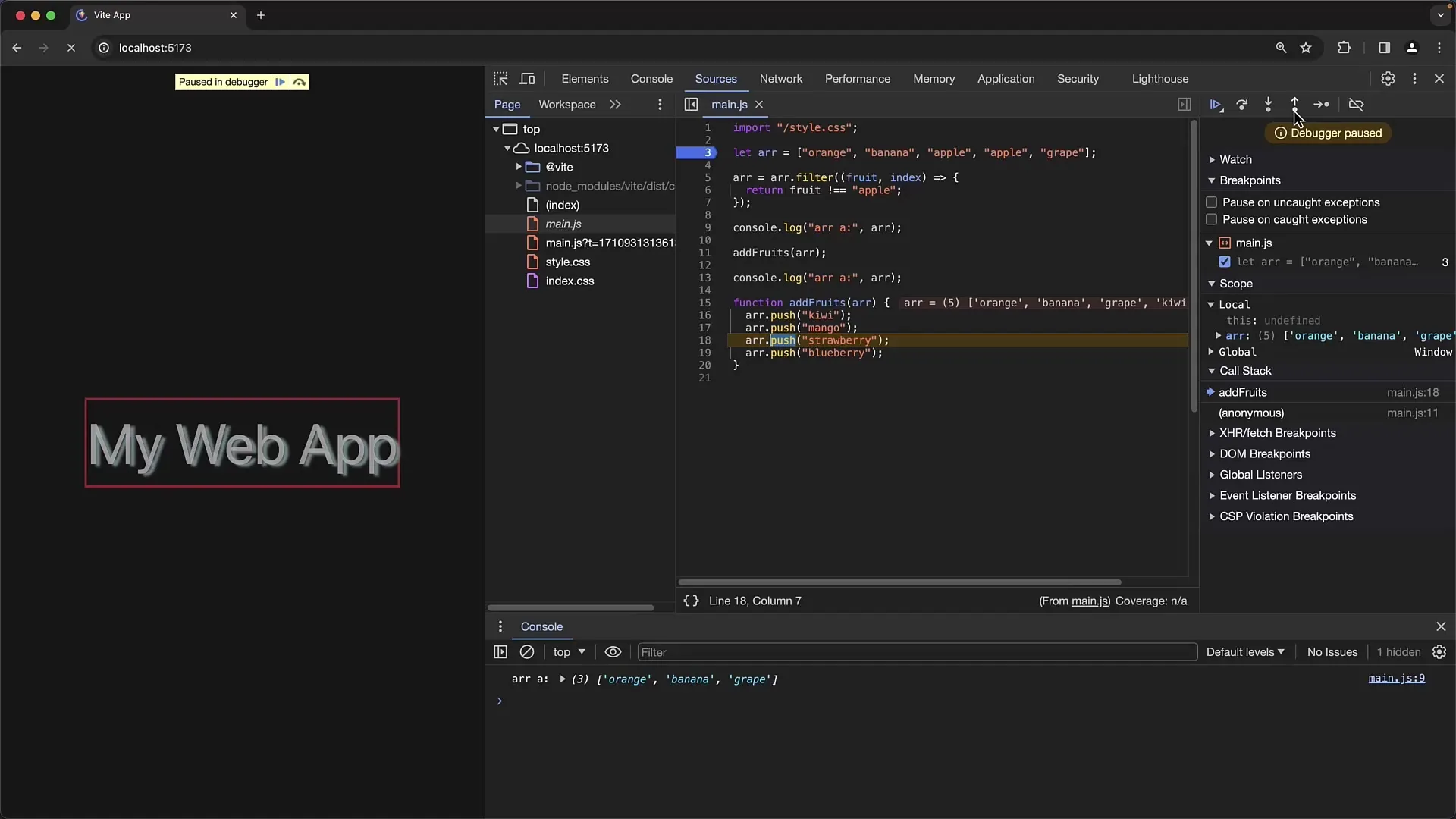
Când lucrezi cu cod asincron, există considerații speciale pe care ar trebui să le faci. În apelurile asincrone poți observa diferența dintre tastele „Step into” (F11) pentru a intra în funcție și „Step over” (F9) pentru a sari peste execuție.
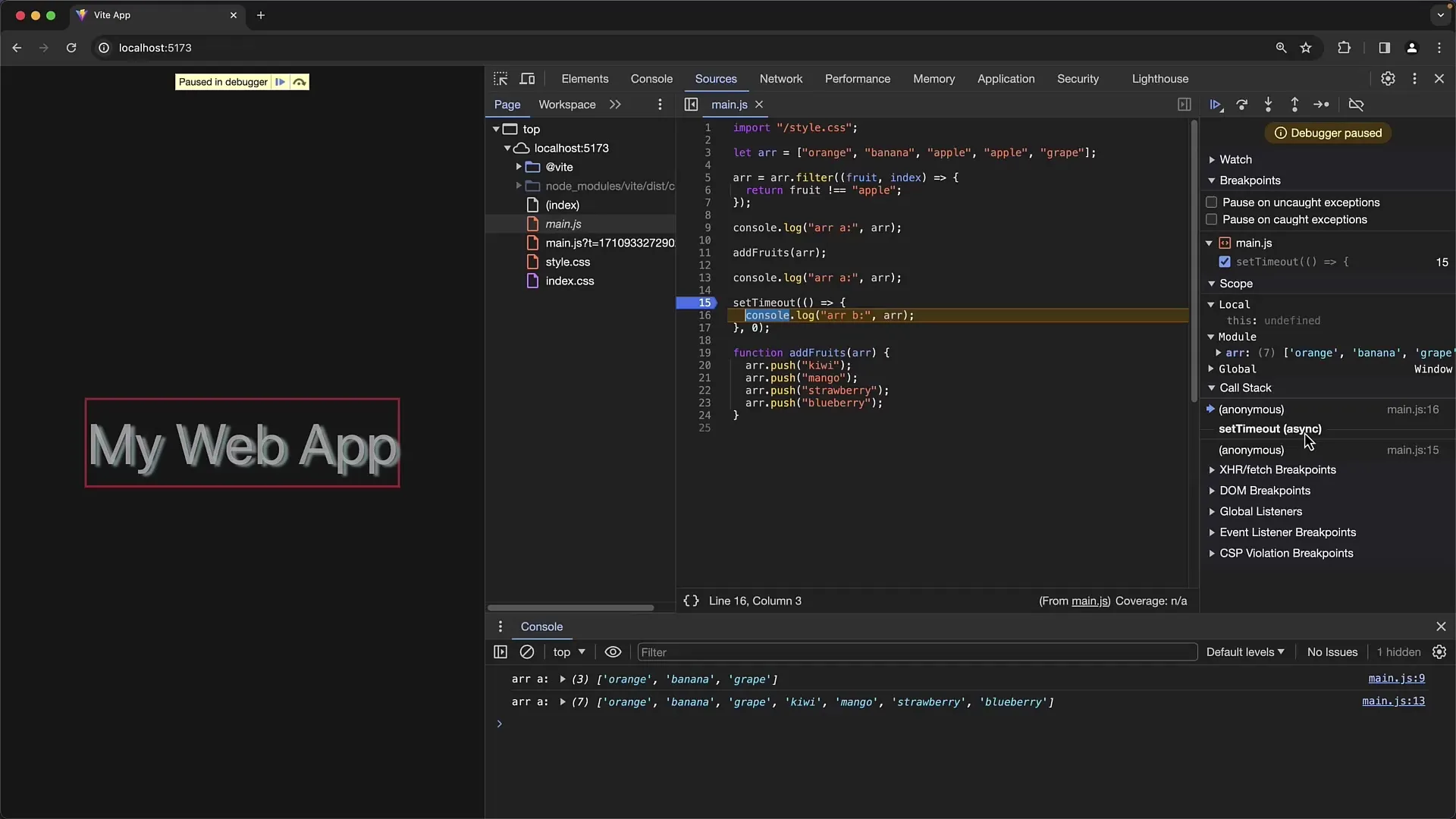
Pentru a face procesul de debugare mai eficient, poți seta și puncte de oprire temporare. Clic dreapta pe o linie de cod și selectează „Continue to here”. Programul va fi executat până la acest punct fără oprire pe alte linii.
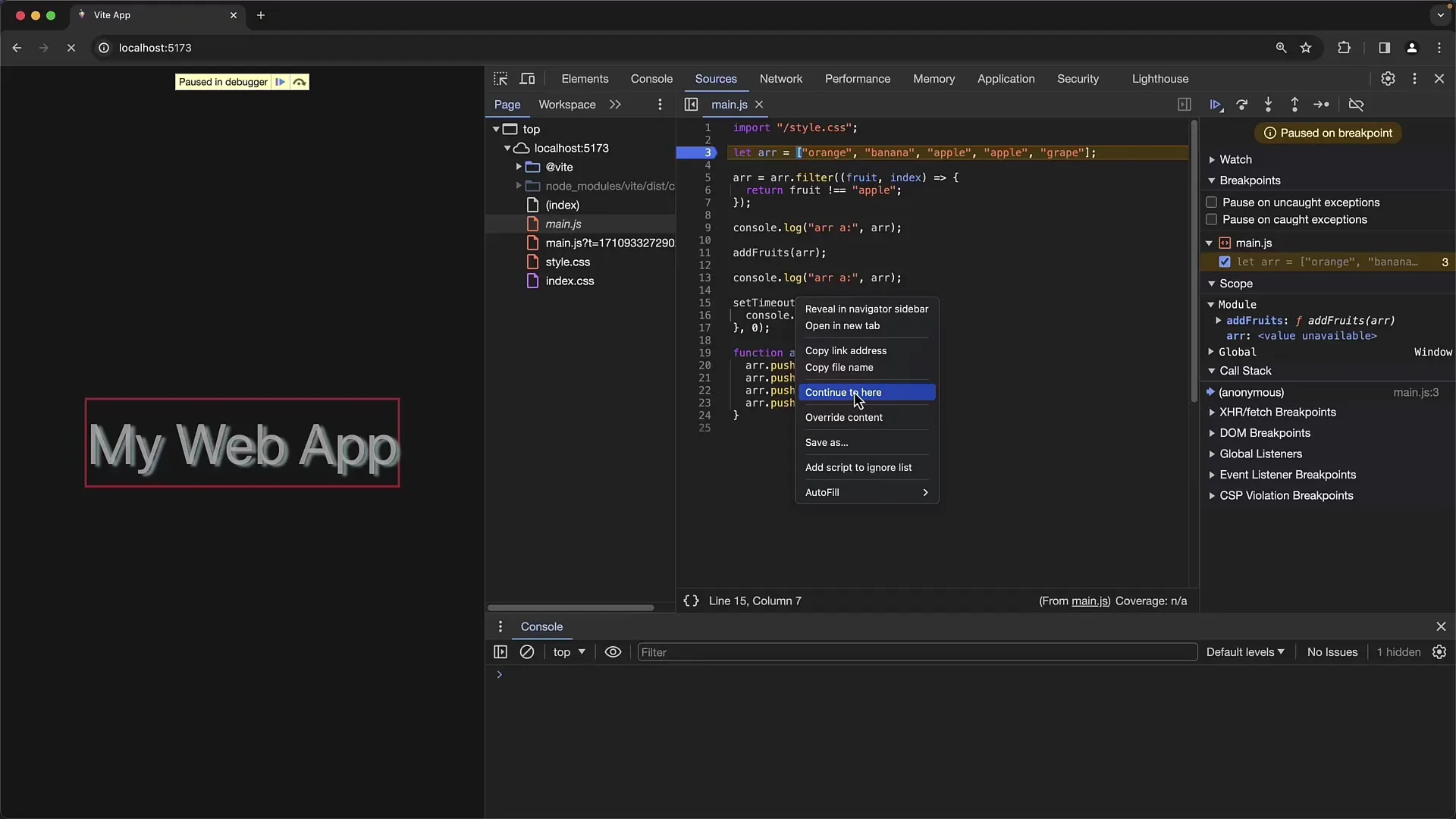
Un alt instrument util în interiorul uneltelor pentru dezvoltatori este posibilitatea de a reseta execuția unei funcții. Prin apăsarea butonului „Restart Frame” te vei întoarce la începutul funcției fără a reseta variabilele. Această funcție este deosebit de utilă atunci când vrei să testezi comportamentul unei funcții sub anumite condiții repetate.
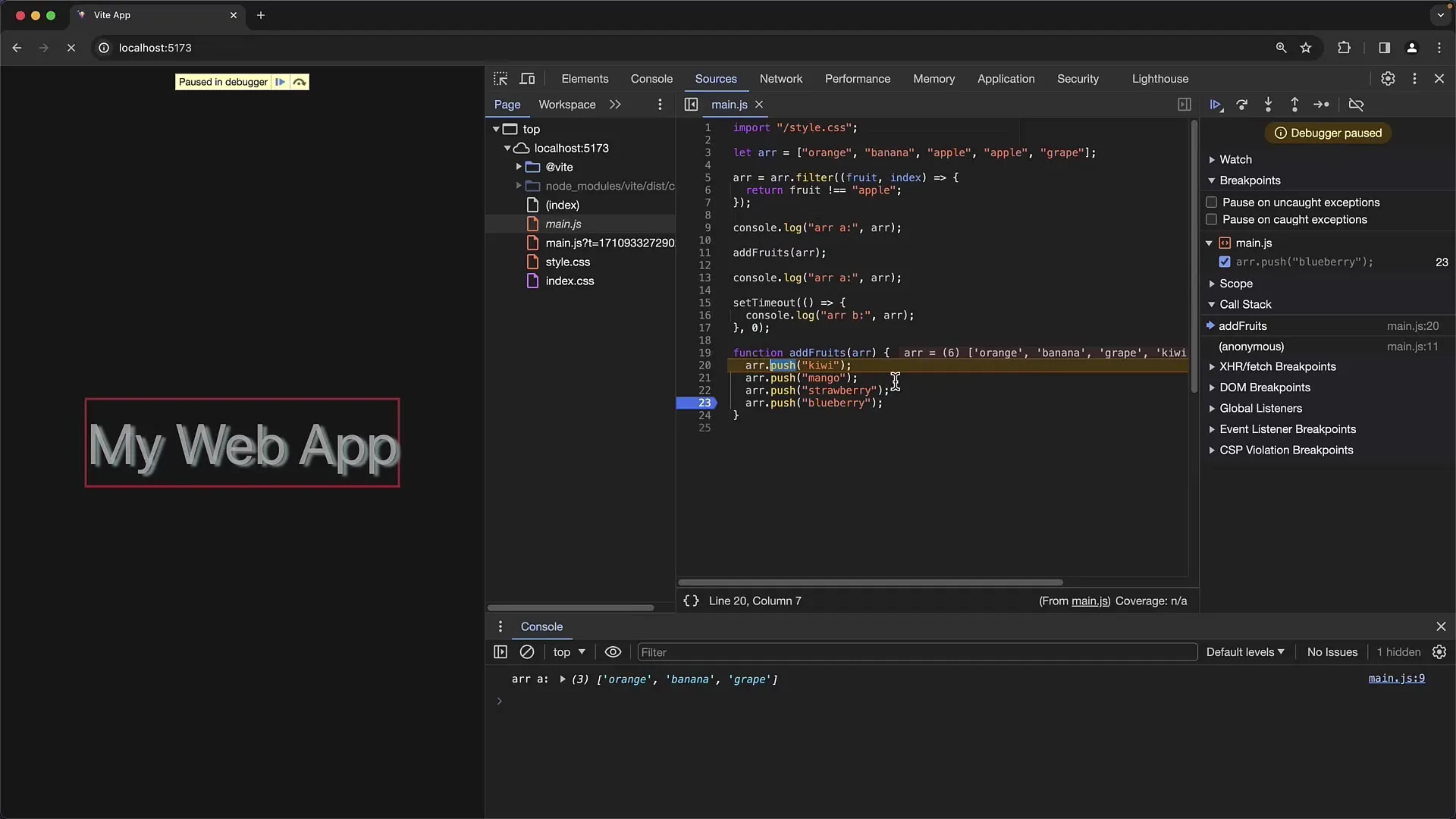
Toate aceste trucuri și scurtături fac în final procesul de debugare mult mai rapid. Ori de câte ori simți că procesul de debugare stagnează, verifică opțiunile oferite de uneltele pentru dezvoltatori. Pe măsură ce parcurgi pașii, asigură-te că te familiarizezi cu scurtăturile pentru a-ți crește eficiența.
Rezumat
În acest ghid ai învățat cum să folosești în mod optim uneltele pentru dezvoltatori Chrome pentru a naviga prin codul sursă și a aborda situații de debugare complexe. Utilizarea scurtăturilor și a funcțiilor specifice îți oferă un control mai profund asupra procesului de debugare, indiferent dacă lucrezi cu cod sincron sau asincron.
Întrebări frecvente
Cum pot găsi rapid un fișier în Chrome Developer Tools?Folosește scurtătura de tastatură „Ctrl P” pe Windows sau „Command P” pe Mac și introdu o parte din numele fișierului.
Care este diferența dintre F11 și F9 în timpul depanării?F11 intră într-o funcție, în timp ce F9 o sare și merge direct la următorul bloc de cod.
Cum setez breakpoint-uri temporare?Clic dreapta în cod și selectează „Continuă până aici” pentru a executa programul până în acel punct.
Ce se întâmplă la „Restart Frame”?Execuția se întoarce la începutul funcției, fără a reseta variabilele actuale.
Pot realiza depanarea și fără breakpoint-uri?Da, este posibil, folosind funcțiile de Continuă sau controlând tranzițiile programului cu scurtăturile menționate.


